Ladok utbildning 1 (6) Skapa Datafil
|
|
|
- Linda Hellström
- för 8 år sedan
- Visningar:
Transkript
1 Ladok utbildning 1 (6) SKAPA DATAFIL I flera av Ladoks utdatafunktioner kan man spara uppgifter genom att skapa en datafil. Filen sparas och kan sedan öppnas i t ex Excel. För att kunna spara ner filer när man skapar datafiler måste man först göra vissa inställningar under Egna användaruppgifter i menyn Inställningar. Eftersom vi på KI valt inloggning till Ladok via terminalserver måste därför den nya sökvägen i fältet för Standardkatalog börja med \\tsclient\ Har du tidigare skapat datafiler när du loggade in i Ladok via Citrix Då ligger din gamla sökväg kvar som standardkatalog. Är du en ny Ladok användare eller har du aldrig tidigare skapat datafiler i Ladok Då finns det ingen sökväg till någon standardkatalog inlagd i dina användaruppgifter För att ändra till den nya sökvägen alternativt lägga till sökvägen via terminalserver, klicka på Sök knappen till höger om fältet för standardkatalog Då öppnas ett browser fönster så att du kan klicka dig fram till den katalog där du vill att dina temporära datafiler ska hamna
2 Ladok utbildning 2 (6) När du klickat dig fram till katalogen markerar du den klickar sedan på OK. Du kommer då tillbaka till bilden för inställningar och där visas nu den nya sökvägen till standardkatalogen som börjar med \\tsclient\ Klicka på Uppdatera. Du kan nu efter att ha gjort utsökningar i Ladok välja att skapa datafil i de funktioner där detta är möjligt.
3 Ladok utbildning 3 (6) Utsökning av grupp där resultatet sparas som datafil Som exempel används här funktionen UT44 Registrerade på program. När utsökningen är klar, tryck på knappen Utskrifter så att utskriftsformuläret öppnas Klicka på Skapa datafil. De uppgifter som kommer med i filen motsvarar de som du får i alternativet Detaljlista. I vissa utskriftsfunktioner kan du istället för att klicka på Utskrifter gå upp i menyraden och under Arkiv där välja Skapa datafil.
4 Ladok utbildning 4 (6) När man klickat på Skapa datafil öppnas ett formulär där man bestämmer var på sin dator man vill spara filen. Standardkatalog i Egna användaruppgifter kommer den upp automatiskt. Ange vilket namnet på filen som du skapat och spara i filformatet TXT Files. När filen är sparad kan den öppnas i t ex Excel.
5 Ladok utbildning 5 (6) Gå först in i Excel och välj Öppna i Arkiv menyn. Leta fram det stället där du sparade filen. För att få fram filen välj Textfiler eller Alla filer. När du öppnar din fil kommer du automatiskt in i Textimportguiden, som består av tre steg där du behöver ändra något i steg 2. Steg 1 Avgränsade fält ska vara markerat. Klicka på Nästa
6 Ladok utbildning 6 (6) Steg 2 Semikolon skall anges som avgränsare. Klicka på Nästa. Steg 3 Klicka på Slutför. Resultatet blir ett kalkylblad som innehåller kolumner med den information som sökningen i Ladok innehöll. Bladet kan sedan lätt bearbetas genom att t ex ta bort onödiga kolumner. När du sedan sparar kalkylbladet efter dina ändringar använd Spara som, då kan du döpa om det och spara det i någon annan katalog om du önskar. Spara i filformat Microsoft Excel arbetsbok.
Exportera datafiler från Ladok Nouveau för att bearbeta dem i Excel och använda som kopplingsinstruktioner i Word.
 Exportera datafiler från Ladok Nouveau för att bearbeta dem i Excel och använda som kopplingsinstruktioner i Word. Introduktion... 2 Tillvägagångssätt... 2 1. Spara en utdatafil från Ladok... 2 2. Öppna
Exportera datafiler från Ladok Nouveau för att bearbeta dem i Excel och använda som kopplingsinstruktioner i Word. Introduktion... 2 Tillvägagångssätt... 2 1. Spara en utdatafil från Ladok... 2 2. Öppna
Lathund import Ladoklista i Ping Pong
 8 januari 2009 1 / 9 Samtliga KIs studenter har ett konto i Ping Pong. Dessa skapas automatiskt och är knutna till studenternas KI-konto. Det som inte går automatiskt är kopplingen mellan en student och
8 januari 2009 1 / 9 Samtliga KIs studenter har ett konto i Ping Pong. Dessa skapas automatiskt och är knutna till studenternas KI-konto. Det som inte går automatiskt är kopplingen mellan en student och
Import / export av personer i Vaka 2.
 Import / export av personer i Vaka 2. Med hjälp av Microsoft Excel kan du skapa en fil för att importera personer. Detta kan vara en stor fördel om du redan har en Excel lista över personer som skall tilldelas
Import / export av personer i Vaka 2. Med hjälp av Microsoft Excel kan du skapa en fil för att importera personer. Detta kan vara en stor fördel om du redan har en Excel lista över personer som skall tilldelas
Introduktion till användning av PicoLog TC-08
 Institutionen för Tillämpad 2003-10-17 fysik och elektronik Anders Åstrand Introduktion till användning av PicoLog TC-08 Reviderad: 040420 AÅ 061114 AÅ Detta är en kort instruktion för att snabbt kunna
Institutionen för Tillämpad 2003-10-17 fysik och elektronik Anders Åstrand Introduktion till användning av PicoLog TC-08 Reviderad: 040420 AÅ 061114 AÅ Detta är en kort instruktion för att snabbt kunna
Importera och använda en textdatabas i Excel
 Importera och använda en textdatabas i Excel I denna beskrivning tänkte jag visa hur man kan hantera information från en databas, som är sparad som en semikolonseparerad textfil. Textfilen kommer att behandlas
Importera och använda en textdatabas i Excel I denna beskrivning tänkte jag visa hur man kan hantera information från en databas, som är sparad som en semikolonseparerad textfil. Textfilen kommer att behandlas
Ladok. Funktionsbeskrivning. för KA11 Kurser och prov - utdata. (ny funktion 2005) Beteckning:
 Ladok Funktionsbeskrivning för KA11 Kurser och prov - utdata (ny funktion 2005) 2016-02-04 Beteckning: Carina Ytterström 2016-02-04 2 (11) Ändringshistorik Datum Av Kommentar Godkännare 2005-11-10 Carina
Ladok Funktionsbeskrivning för KA11 Kurser och prov - utdata (ny funktion 2005) 2016-02-04 Beteckning: Carina Ytterström 2016-02-04 2 (11) Ändringshistorik Datum Av Kommentar Godkännare 2005-11-10 Carina
UT51 Utdata,utresande utbytesstudenter
 Produkt: Ladok Dokumentnamn: Nouveau Funktionsbeskrivning UT51 Utdata,utresande utbytesstudenter Funktionsbeskrivning Innehåll 1. Beskrivning av funktionen........................... 2 2. Uppdelning till
Produkt: Ladok Dokumentnamn: Nouveau Funktionsbeskrivning UT51 Utdata,utresande utbytesstudenter Funktionsbeskrivning Innehåll 1. Beskrivning av funktionen........................... 2 2. Uppdelning till
Introduktion till Winbas. excel till Winbas
 Introduktion till Winbas excel till Winbas Skapa datakälla Första gången man gör en koppling till databasen måste man skapa en ny datakälla, denna källa kan sedan användas till flera olika kopplingar.
Introduktion till Winbas excel till Winbas Skapa datakälla Första gången man gör en koppling till databasen måste man skapa en ny datakälla, denna källa kan sedan användas till flera olika kopplingar.
Kopplingar via datalänk från Winbas till Excel samt Pivottabell 1 (13)
 Kopplingar via datalänk från Winbas till Excel samt Pivottabell 1 (13) Skapa datakälla Första gången man gör en koppling till databasen måste man skapa en ny datakälla, denna källa kan sedan användas till
Kopplingar via datalänk från Winbas till Excel samt Pivottabell 1 (13) Skapa datakälla Första gången man gör en koppling till databasen måste man skapa en ny datakälla, denna källa kan sedan användas till
Exportera och importera rättningsprotokoll som datafiler i RS01.
 Exportera och importera rättningsprotokoll som datafiler i RS01. Exportera rättningsprotokoll som fil... 2 Öppna i Excel fyll i betygen och spara... 3 Importera filen i Ladok... 6 Exportera och Importera
Exportera och importera rättningsprotokoll som datafiler i RS01. Exportera rättningsprotokoll som fil... 2 Öppna i Excel fyll i betygen och spara... 3 Importera filen i Ladok... 6 Exportera och Importera
Kopplad utskrift för kontrolluppgifter till den skattskyldige
 NYPS Dokumentnamn Dokumenttyp Datum Kopplad utskrift för kontrolluppgifter till den skattskyldige Handledning 2011-03-25 Diarienr/Projektnr Upprättad av Godkänd av Version Daniel Madsén 0.1 Kopplad utskrift
NYPS Dokumentnamn Dokumenttyp Datum Kopplad utskrift för kontrolluppgifter till den skattskyldige Handledning 2011-03-25 Diarienr/Projektnr Upprättad av Godkänd av Version Daniel Madsén 0.1 Kopplad utskrift
Funktionsbeskrivning
 Gun Wallius 2017-04-25 UT60 1 (5) 2017-04-25 UT60 Utfärdade examina, grund-/avancerad nivå 1. Beskrivning av funktionen Syftet Med denna funktion skall man kunna söka ut, se och skriva ut uppgifter om
Gun Wallius 2017-04-25 UT60 1 (5) 2017-04-25 UT60 Utfärdade examina, grund-/avancerad nivå 1. Beskrivning av funktionen Syftet Med denna funktion skall man kunna söka ut, se och skriva ut uppgifter om
Anvisning för import från IFS till EP Version 2010-03-24
 Denna anvisning visar hur du kan importera arbetsordrar från ditt underhållssystem (tex IFS eller SAP) till Easy Planning (EP) där du får en bättre grafisk översikt över planeringen både på grupp och resursnivå.
Denna anvisning visar hur du kan importera arbetsordrar från ditt underhållssystem (tex IFS eller SAP) till Easy Planning (EP) där du får en bättre grafisk översikt över planeringen både på grupp och resursnivå.
Funktionsbeskrivning
 Funktionsbeskrivning UT09 Visa studieavgifter 2016-04-05 Ändringshistorik Datum Av Kommentar Godkännare 2011-03-04 2012-05-04 2012-08-16 Lisa Eliasson Lisa Eliasson Lisa Eliasson Ny funktion Uppdatering
Funktionsbeskrivning UT09 Visa studieavgifter 2016-04-05 Ändringshistorik Datum Av Kommentar Godkännare 2011-03-04 2012-05-04 2012-08-16 Lisa Eliasson Lisa Eliasson Lisa Eliasson Ny funktion Uppdatering
Grupper. SA10 Grupphantering
 Grupper Ibland kan det finnas en praktisk betydelse att spara en ett visst antal studenter för att senare kunna ta fram dem för att göra t.ex klass - indelningar, laborationsgrupper, uppföljningar på kurser
Grupper Ibland kan det finnas en praktisk betydelse att spara en ett visst antal studenter för att senare kunna ta fram dem för att göra t.ex klass - indelningar, laborationsgrupper, uppföljningar på kurser
För att använda budgetmodulen öppnas Budget fönstret. Välj Avdelning Ekonomihantering Redovisning Redovisningsbudgetar
 Budget Budgetmodulen i Navision används för att skapa den budget som önskas. Det är möjligt att skapa flera budgetar för samma period. När budgeten är skapad, används den för jämförelse med de faktiska
Budget Budgetmodulen i Navision används för att skapa den budget som önskas. Det är möjligt att skapa flera budgetar för samma period. När budgeten är skapad, används den för jämförelse med de faktiska
Generellt om budget För att använda budgetmodulen öppnas Budget fönstret. Välj Ekonomi Redovisning Budgetar
 Budget Budgetmodulen i Navision används för att skapa den budget som önskas. Det är möjligt att skapa flera budgetar för samma period. När budgeten är skapad, används den för jämförelse med de faktiska
Budget Budgetmodulen i Navision används för att skapa den budget som önskas. Det är möjligt att skapa flera budgetar för samma period. När budgeten är skapad, används den för jämförelse med de faktiska
Namnge formuläret och klicka på Ok. Man kommer då till denna vy.
 Hemsida - Formulär I den här manualen ska vi gå igenom hur man skapar ett formulär. Börja med att logga in på er IdrottOnline-sida och gå in under Redigeraläge. När ni gjort detta så klickar ni upp resursfönstret,
Hemsida - Formulär I den här manualen ska vi gå igenom hur man skapar ett formulär. Börja med att logga in på er IdrottOnline-sida och gå in under Redigeraläge. När ni gjort detta så klickar ni upp resursfönstret,
kalkylprogram Motsvarande vägledningar för vänstermeny hittar du längre ner i dokumentet
 Motsvarande vägledningar för vänstermeny hittar du längre ner i dokumentet Överför data till kalkylprogram I vissa funktioner, t ex Transaktionsöversikt, Kontoöversikt, Saldo- och räntehistorik och Räntesatsförlopp
Motsvarande vägledningar för vänstermeny hittar du längre ner i dokumentet Överför data till kalkylprogram I vissa funktioner, t ex Transaktionsöversikt, Kontoöversikt, Saldo- och räntehistorik och Räntesatsförlopp
4 Kolumn Kalkylbladet är uppdelat i rader (horisontellt) och kolumner (vertikalt). Där dessa möts finns alltid en cell.
 Lathund för Microsoft Excel 1 2 9 4 Kolumn Kalkylbladet är uppdelat i rader (horisontellt) och kolumner (vertikalt). Där dessa möts finns alltid en cell. Innehåll Autofyll Celler Diagram Ändra diagramtyp
Lathund för Microsoft Excel 1 2 9 4 Kolumn Kalkylbladet är uppdelat i rader (horisontellt) och kolumner (vertikalt). Där dessa möts finns alltid en cell. Innehåll Autofyll Celler Diagram Ändra diagramtyp
Utdata för grupper av studenter i Ladok Nouveau
 Utdata för grupper av studenter i Ladok Nouveau Utdata för Grupper av studenter...2 Utdata kurs...2 UT30 Antagna/reserver till kurs...2 UT31: Förväntade deltagare i kurs...5 UT32: Registrerade på kurs/inst...6
Utdata för grupper av studenter i Ladok Nouveau Utdata för Grupper av studenter...2 Utdata kurs...2 UT30 Antagna/reserver till kurs...2 UT31: Förväntade deltagare i kurs...5 UT32: Registrerade på kurs/inst...6
Filregistrering. Motsvarande vägledningar för vänstermeny hittar du längre ner i dokumentet
 Motsvarande vägledningar för vänstermeny hittar du längre ner i dokumentet Generellt I Toppmenyn Filer har du möjlighet att bestämma var Business Online ska hämta de filer du sänder till banken, samt var
Motsvarande vägledningar för vänstermeny hittar du längre ner i dokumentet Generellt I Toppmenyn Filer har du möjlighet att bestämma var Business Online ska hämta de filer du sänder till banken, samt var
Syfte Syftet med den här laborationen är att du ska lära dig använda några grundfunktioner i Microsoft Excel.
 Excel-guide Introduktion I denna laboration kommer ni få använda några grundfunktioner i Microsoft Excel. Laborationen utgår ifrån Excel 2010 och Excel 2013, men om ni vill använda ett annat program för
Excel-guide Introduktion I denna laboration kommer ni få använda några grundfunktioner i Microsoft Excel. Laborationen utgår ifrån Excel 2010 och Excel 2013, men om ni vill använda ett annat program för
Redigera forskarprofil i EpiServer
 Redigera forskarprofil i EpiServer Innehåll Logga in... 2 Navigera... 3 Favoriter... 3 Redigera innehåll på sidan... 4 Namn... 4 Signatur... 4 Är forskarstuderande... 4 Mina doktorander... 4 Visa mina
Redigera forskarprofil i EpiServer Innehåll Logga in... 2 Navigera... 3 Favoriter... 3 Redigera innehåll på sidan... 4 Namn... 4 Signatur... 4 Är forskarstuderande... 4 Mina doktorander... 4 Visa mina
Instruktion Medlemsregister RSMH
 Instruktion Medlemsregister RSMH november 2018 RSMH har sedan en tid ett medlemsregister. Detta är ett viktigt verktyg för att kunna nå medlemmarna med relevant information både på ett lokalt samt ett
Instruktion Medlemsregister RSMH november 2018 RSMH har sedan en tid ett medlemsregister. Detta är ett viktigt verktyg för att kunna nå medlemmarna med relevant information både på ett lokalt samt ett
Öppna, redigera och spara filer som ska laddas upp i Socialstyrelsens portal Filip med hjälp av Excel
 2018-06-194 1(7) Avdelningen för statistik och jämförelser Registerenheten inrapportering@socialstyrelsen.se Öppna, redigera och spara filer som ska laddas upp i Socialstyrelsens portal Filip med hjälp
2018-06-194 1(7) Avdelningen för statistik och jämförelser Registerenheten inrapportering@socialstyrelsen.se Öppna, redigera och spara filer som ska laddas upp i Socialstyrelsens portal Filip med hjälp
Studentcentrum, Ladok Version 1.0, 2012-07-01 REGISTRERING I LADOK. Avser utbildning på grund- och avancerad nivå
 Studentcentrum, Ladok Version 1.0, 2012-07-01 REGISTRERING I LADOK Avser utbildning på grund- och avancerad nivå Innehållsförteckning Registrering i Ladok 3 Studiemedel 3 Helårsstudent (HST/HÅS) 3 Kurser
Studentcentrum, Ladok Version 1.0, 2012-07-01 REGISTRERING I LADOK Avser utbildning på grund- och avancerad nivå Innehållsförteckning Registrering i Ladok 3 Studiemedel 3 Helårsstudent (HST/HÅS) 3 Kurser
Import och export av persondata i VAKA 3.6x
 Manual Uppdaterad 2018-10-25 Import och export av persondata i VAKA 3.6x Axema Access Control AB Box 90215 120 23 Stockholm, Sweden 08-722 34 40 info@axema.se www.axema.se Import och export av persondata
Manual Uppdaterad 2018-10-25 Import och export av persondata i VAKA 3.6x Axema Access Control AB Box 90215 120 23 Stockholm, Sweden 08-722 34 40 info@axema.se www.axema.se Import och export av persondata
Läsa dokument/information i advantum
 Läsa dokument/information i advantum Förhandsgranskning Välj vilken funktion du vill ha på fönstret genom att klicka på knappen i fönstrets övre högra hörn. Intryckt knapp = du granskar varje dokument
Läsa dokument/information i advantum Förhandsgranskning Välj vilken funktion du vill ha på fönstret genom att klicka på knappen i fönstrets övre högra hörn. Intryckt knapp = du granskar varje dokument
Beställning till Diakrit
 Februari 2010 Capitex AB Kalmar (huvudkontor): Box 751 Svensknabbevägen 30 391 27 Kalmar Tel vxl 0480-44 74 00 Fax 0480-44 74 01 Stockholm: Gustavslundsvägen 30 167 51 Bromma Tel 08-720 36 50 Fax 08-720
Februari 2010 Capitex AB Kalmar (huvudkontor): Box 751 Svensknabbevägen 30 391 27 Kalmar Tel vxl 0480-44 74 00 Fax 0480-44 74 01 Stockholm: Gustavslundsvägen 30 167 51 Bromma Tel 08-720 36 50 Fax 08-720
Lathund Slutattestant. Agresso Self Service
 Lathund Slutattestant Agresso Self Service Sidan 2/15 Innehållsförteckning 1. Inloggning 3 2. Startsida 5 Mina uppgifter 5 Rapporter 5 Inköp 5 Alternativ 6 3. Slutattestering av fakturor 6 Åtgärdsknappar
Lathund Slutattestant Agresso Self Service Sidan 2/15 Innehållsförteckning 1. Inloggning 3 2. Startsida 5 Mina uppgifter 5 Rapporter 5 Inköp 5 Alternativ 6 3. Slutattestering av fakturor 6 Åtgärdsknappar
Manual för att skicka mejl via medlemsregistret på webben
 Manual för att skicka mejl via medlemsregistret på webben Du loggar in på Mina Sidor via förbundets hemsida med ditt medlemsnummer och postnummer. Sedan klickar du på Regional Medlemsservice. Sedan väljer
Manual för att skicka mejl via medlemsregistret på webben Du loggar in på Mina Sidor via förbundets hemsida med ditt medlemsnummer och postnummer. Sedan klickar du på Regional Medlemsservice. Sedan väljer
Lista och Pivottabell
 22 Lista och Pivottabell 6 Om Pivottabell Pivottabell är ett verktyg som ger dig möjlighet att enkelt summera och analysera stora informationsmängder i ett kalkylblad. I Pivottabellen kan du bland annat
22 Lista och Pivottabell 6 Om Pivottabell Pivottabell är ett verktyg som ger dig möjlighet att enkelt summera och analysera stora informationsmängder i ett kalkylblad. I Pivottabellen kan du bland annat
INSTRUKTION FÖR ATT TA UT SALDON PER KODSTRÄNG TILL EXCEL och ANVÄNDA PIVOTTABELL FÖR ATT PRESENTERA UTFALL:
 INSTRUKTION FÖR ATT TA UT SALDON PER KODSTRÄNG TILL EXCEL och ANVÄNDA PIVOTTABELL FÖR ATT PRESENTERA UTFALL: Ta ut rapport i ORFI Gå in i ORFI Välj Resultatboken Välj Åtgärd/Navigera/Rapporter/Standardrapporter
INSTRUKTION FÖR ATT TA UT SALDON PER KODSTRÄNG TILL EXCEL och ANVÄNDA PIVOTTABELL FÖR ATT PRESENTERA UTFALL: Ta ut rapport i ORFI Gå in i ORFI Välj Resultatboken Välj Åtgärd/Navigera/Rapporter/Standardrapporter
Instruktion för hämtning av kontrolluppgifter från Nyps
 Dokumentnamn Dokumenttyp Datum Instruktion - hämtning av kontrolluppgifter från Nyps 2013-01-09 Diarienr/Projektnr Upprättad av Godkänd av Version Henrik Hedlund 0.5 Instruktion för hämtning av kontrolluppgifter
Dokumentnamn Dokumenttyp Datum Instruktion - hämtning av kontrolluppgifter från Nyps 2013-01-09 Diarienr/Projektnr Upprättad av Godkänd av Version Henrik Hedlund 0.5 Instruktion för hämtning av kontrolluppgifter
Excel Online Version 1.0 Skolkontoret
 Excel Online Version 1.0 Skolkontoret 1 Innehåll Vad är Excel?... 3 Arbeta i Excel Online... 4 Logga in... 4 Skapa en Excel-fil via OneDrive... 4 Öppna en redan skapad Excel-fil i Excel Online... 4 Byt
Excel Online Version 1.0 Skolkontoret 1 Innehåll Vad är Excel?... 3 Arbeta i Excel Online... 4 Logga in... 4 Skapa en Excel-fil via OneDrive... 4 Öppna en redan skapad Excel-fil i Excel Online... 4 Byt
Se till att posten är i Ändringsläge. Gå till rullgardinsmenyn under Föremål och välj Lägg in bild.
 Bilder (11) Det går att lägga en eller flera bilder till varje föremålspost. Det enklaste är att lägga in en bild, från den registrerade föremålsposten. Det går också att lägga in ett större antal bilder
Bilder (11) Det går att lägga en eller flera bilder till varje föremålspost. Det enklaste är att lägga in en bild, från den registrerade föremålsposten. Det går också att lägga in ett större antal bilder
Handledning till Eurofins Onlinetjänst
 Handledning till Eurofins Onlinetjänst www.eurofins.se 1 Handledning till Eurofins Onlinetjänst... 3 Allmänt... 3 Tänk på!... 3 Så här gör man:... 3 1. Via en eller flera provpunkter och analyser.... 4
Handledning till Eurofins Onlinetjänst www.eurofins.se 1 Handledning till Eurofins Onlinetjänst... 3 Allmänt... 3 Tänk på!... 3 Så här gör man:... 3 1. Via en eller flera provpunkter och analyser.... 4
Excel-guide. Introduktion
 Excel-guide Introduktion I denna laboration kommer ni få använda några grundfunktioner i Microsoft Excel. Laborationen utgår ifrån Excel 2010, men om ni vill använda ett annat program för att lösa uppgifterna
Excel-guide Introduktion I denna laboration kommer ni få använda några grundfunktioner i Microsoft Excel. Laborationen utgår ifrån Excel 2010, men om ni vill använda ett annat program för att lösa uppgifterna
Att hämta raps-data via Internet
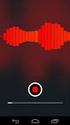 Att hämta raps-data via Internet I detta kapitel visas hur man kan hämta hem statistik från raps internetdatabas och bearbeta uppgifterna i programmet PC-Axis. 69 Figur.1 Flyttningsöverskott per LA-region
Att hämta raps-data via Internet I detta kapitel visas hur man kan hämta hem statistik från raps internetdatabas och bearbeta uppgifterna i programmet PC-Axis. 69 Figur.1 Flyttningsöverskott per LA-region
ALEPH ver. 16 Introduktion
 Fujitsu, Westmansgatan 47, 582 16 Linköping INNEHÅLLSFÖRTECKNING 1. SKRIVBORDET... 1 2. FLYTTA RUNT M.M.... 2 3. LOGGA IN... 3 4. VAL AV DATABAS... 4 5. STORLEK PÅ RUTORNA... 5 6. NAVIGATIONSRUTA NAVIGATIONSTRÄD...
Fujitsu, Westmansgatan 47, 582 16 Linköping INNEHÅLLSFÖRTECKNING 1. SKRIVBORDET... 1 2. FLYTTA RUNT M.M.... 2 3. LOGGA IN... 3 4. VAL AV DATABAS... 4 5. STORLEK PÅ RUTORNA... 5 6. NAVIGATIONSRUTA NAVIGATIONSTRÄD...
Import & export av personer i Vaka
 Import & export av personer i Vaka Med hjälp av Microsoft Excel kan du enkelt skapa en fil för att importera personer. Detta kan vara en stor fördel om du redan har en Excel-lista med personer som skall
Import & export av personer i Vaka Med hjälp av Microsoft Excel kan du enkelt skapa en fil för att importera personer. Detta kan vara en stor fördel om du redan har en Excel-lista med personer som skall
Schemalätt 6.0 Applikationstjänstanvisning
 Schemalätt 6.0 Applikationstjänstanvisning Inledning Här följer en kort instruktion över hur du ansluter till Schemalätt 6.0 med applikationstjänsten RemoteApp via Windows 7 och Internet Explorer (IE)
Schemalätt 6.0 Applikationstjänstanvisning Inledning Här följer en kort instruktion över hur du ansluter till Schemalätt 6.0 med applikationstjänsten RemoteApp via Windows 7 och Internet Explorer (IE)
Grundkurs 2 IKT. Dan Haldin Ålands lyceum
 Grundkurs 2 IKT Dan Haldin Ålands lyceum KALKYLERING MED MICROSOFT OFFICE EXCEL... 4 Användning av funktioner i Microsoft Excel... 4 LETARAD FUNKTIONEN... 5 OM funktionen... 8 Mer Diagramhantering...10
Grundkurs 2 IKT Dan Haldin Ålands lyceum KALKYLERING MED MICROSOFT OFFICE EXCEL... 4 Användning av funktioner i Microsoft Excel... 4 LETARAD FUNKTIONEN... 5 OM funktionen... 8 Mer Diagramhantering...10
För att kunna använda konsulentuppsättningarna, skall på varje enskild dator göras följande inställningar.
 Gemensam uppsättning för rådgivare I Näsgård Karta Advicer, är det en särskild funktion som gör det möjligt att dela gemensamma uppsättningar mellan alla användare. Du kan t.ex. dela uppsättning för: 1.
Gemensam uppsättning för rådgivare I Näsgård Karta Advicer, är det en särskild funktion som gör det möjligt att dela gemensamma uppsättningar mellan alla användare. Du kan t.ex. dela uppsättning för: 1.
Vi rekommenderar också att du börjar med funktionen Förbered byråanstånd innan du skapar byråanståndsansökan.
 Byråanstånd i HKU Tanken är att de handläggare som ska upprätta en deklaration också lägger upp ett deklarationsuppdrag och markerar om byrån ska söka anstånd för kunden eller inte. När den anståndsansvarige
Byråanstånd i HKU Tanken är att de handläggare som ska upprätta en deklaration också lägger upp ett deklarationsuppdrag och markerar om byrån ska söka anstånd för kunden eller inte. När den anståndsansvarige
Ladok. Resultatrapportering på prov RS01. Resultatrapportering på prov RS01 1. Personliga inställningar 2. Arbetsgång vid rapportering i RS01 2
 Ladok Resultatrapportering på prov RS01 Resultatrapportering på prov RS01 1 Personliga inställningar 2 Arbetsgång vid rapportering i RS01 2 1. Inläggning av betyg på prov RS01 2 2. Examens /projektarbete
Ladok Resultatrapportering på prov RS01 Resultatrapportering på prov RS01 1 Personliga inställningar 2 Arbetsgång vid rapportering i RS01 2 1. Inläggning av betyg på prov RS01 2 2. Examens /projektarbete
INSTRUKTIONSHANDBOK QUALITY WORKS 4.0
 INSTRUKTIONSHANDBOK QUALITY WORKS 4.0 Andreas Adersjö KVALITETSGRUPPEN HÄSSLEHOLM AB Östergatan 17, 281 32 Hässleholm Tel 0451-837 15 1 Instruktionshandbok Quality Works 4.0 Handboken är tänkt att användas
INSTRUKTIONSHANDBOK QUALITY WORKS 4.0 Andreas Adersjö KVALITETSGRUPPEN HÄSSLEHOLM AB Östergatan 17, 281 32 Hässleholm Tel 0451-837 15 1 Instruktionshandbok Quality Works 4.0 Handboken är tänkt att användas
Introduktion till Winbas. produkt och prisinläsning
 Introduktion till Winbas produkt och prisinläsning Produkt och prisinläsning Kunskaper i post- och filhantering Att arbeta med inläsningar av produktinformation såsom priser, benämningstexter m.m. kräver
Introduktion till Winbas produkt och prisinläsning Produkt och prisinläsning Kunskaper i post- och filhantering Att arbeta med inläsningar av produktinformation såsom priser, benämningstexter m.m. kräver
Här är en tydlig steg för steg-guide som beskriver hur du konfigurerar din e-post i e- postprogrammet Microsoft Outlook 2016.
 Sida 1 (9) Här är en tydlig steg för steg-guide som beskriver hur du konfigurerar din e-post i e- postprogrammet Microsoft Outlook 2016. Vad innebär ett POP-konto? POP har länge varit det dominerande sättet
Sida 1 (9) Här är en tydlig steg för steg-guide som beskriver hur du konfigurerar din e-post i e- postprogrammet Microsoft Outlook 2016. Vad innebär ett POP-konto? POP har länge varit det dominerande sättet
Skapa ärende Sökande
 1(7) Om Kundwebben Kundwebben används för att skicka in ärenden till ISP. I varje ärendetyp finns det ett antal steg som du ska gå igenom och fylla i för att du ska kunna skicka in ett ärende. Tvingande
1(7) Om Kundwebben Kundwebben används för att skicka in ärenden till ISP. I varje ärendetyp finns det ett antal steg som du ska gå igenom och fylla i för att du ska kunna skicka in ett ärende. Tvingande
Schemalätt 6.0 Applikationstjänstanvisning
 Schemalätt 6.0 Applikationstjänstanvisning Inledning Här följer en kort instruktion över hur du ansluter till Schemalätt 6.0 med applikationstjänsten RemoteApp via Windows 10 och Google Chrome samt hur
Schemalätt 6.0 Applikationstjänstanvisning Inledning Här följer en kort instruktion över hur du ansluter till Schemalätt 6.0 med applikationstjänsten RemoteApp via Windows 10 och Google Chrome samt hur
Nationella prov Grundskola
 Nationella prov Grundskola Publicerad 2013-02-14 Tersus Skolsystem AB Lilla Nygatan 2, 411 08 Göteborg Tel: 031-85 70 50 Innehåll Nationella prov Grundskola 1 Nationella prov 3 Kontrollera grunddata 3
Nationella prov Grundskola Publicerad 2013-02-14 Tersus Skolsystem AB Lilla Nygatan 2, 411 08 Göteborg Tel: 031-85 70 50 Innehåll Nationella prov Grundskola 1 Nationella prov 3 Kontrollera grunddata 3
Medlemsregister instruktioner. Svenska pensionärsförbundet
 Medlemsregister instruktioner Svenska pensionärsförbundet Uppdaterad 24.3.2017 inloggning öppna din webbläsare registry.huset.fi Din e-postadress Skriv in ditt lösenord som du fått av SPF Har ni glömt
Medlemsregister instruktioner Svenska pensionärsförbundet Uppdaterad 24.3.2017 inloggning öppna din webbläsare registry.huset.fi Din e-postadress Skriv in ditt lösenord som du fått av SPF Har ni glömt
1. Börja med att logga in på CoopEgenkontroll (http://coop.storedriver.se) med dina ordinarie inloggningsuppgifter.
 Gör din skyddsrond i CoopEgenkontroll (via webben) Här kan du läsa om hur du startar ett formulär, besvarar uppgifter samt följer upp och stänger eventuella öppna avvikelser via webben. Logga in på CoopEgenkontroll
Gör din skyddsrond i CoopEgenkontroll (via webben) Här kan du läsa om hur du startar ett formulär, besvarar uppgifter samt följer upp och stänger eventuella öppna avvikelser via webben. Logga in på CoopEgenkontroll
Anställningsavtal med mallar från Kontek
 Denna beskrivning visar hur du kan använda Konteks rapport i Rapportgeneratorn för att skapa fil med personaluppgifter som sedan infogas i de anställningsavtal (Word dokument) som finns att ladda hem.
Denna beskrivning visar hur du kan använda Konteks rapport i Rapportgeneratorn för att skapa fil med personaluppgifter som sedan infogas i de anställningsavtal (Word dokument) som finns att ladda hem.
Det följande avsnittet visar hur man enkelt kan göra företagets räkenskapsrapporter med hjälp av kontouppställningar.
 Kontouppställning I DSM kan man använda kontouppställningar till att göra olika redovisningar av företagets nyckeltalsrapporter. Möjligheterna är många. Det följande avsnittet visar hur man enkelt kan
Kontouppställning I DSM kan man använda kontouppställningar till att göra olika redovisningar av företagets nyckeltalsrapporter. Möjligheterna är många. Det följande avsnittet visar hur man enkelt kan
EasySurveyor. Snabbguide. Skapa ny enkät. Webbenkätsystem
 EasySurveyor Webbenkätsystem Snabbguide För att komma igång snabbt och effektivt med EasySurveyor följer nu en guide med 6 enkla steg. Om man följer dessa kan man snabbt börja designa egna enkäter och
EasySurveyor Webbenkätsystem Snabbguide För att komma igång snabbt och effektivt med EasySurveyor följer nu en guide med 6 enkla steg. Om man följer dessa kan man snabbt börja designa egna enkäter och
Lathund för BankID säkerhetsprogram
 Lathund för BankID säkerhetsprogram BankID säkerhetsprogram för Windows, version 4.10 Datum: 2009-11-23 Introduktion När du ska hämta ut och använda e-legitimationen BankID behöver du ha ett installerat
Lathund för BankID säkerhetsprogram BankID säkerhetsprogram för Windows, version 4.10 Datum: 2009-11-23 Introduktion När du ska hämta ut och använda e-legitimationen BankID behöver du ha ett installerat
Spara filer eller mappar från ett kursrums filhanterare i Blackboard 9.1
 Sida 1 (19) Lärplattformsprojektet Stödmaterial Författare: Pehr-Henric Danielsson Innehållsförteckning Innehållsförteckning... 1 Spara filer eller mappar från ett kursrums filhanterare i Blackboard 9.1...
Sida 1 (19) Lärplattformsprojektet Stödmaterial Författare: Pehr-Henric Danielsson Innehållsförteckning Innehållsförteckning... 1 Spara filer eller mappar från ett kursrums filhanterare i Blackboard 9.1...
Sortera och filtrera listor
 Sortera och filtrera listor Excel är ett kraftfullt kalkylprogram, men det är också idealiskt för att skapa och hantera listor. En lista kan innehålla allt från e-postadresser till lagerartiklar, men för
Sortera och filtrera listor Excel är ett kraftfullt kalkylprogram, men det är också idealiskt för att skapa och hantera listor. En lista kan innehålla allt från e-postadresser till lagerartiklar, men för
FÖR DATORER. Historiskt arkiv. Användarguide. För Vasabladet
 FÖR DATORER Historiskt arkiv Användarguide För Vasabladet Innehåll Arkivet via webbläsare Välkommen till Vasabladets historiska arkiv! Så här fungerar vårt historiska arkiv Teckna en prenumeration 4 Enkel
FÖR DATORER Historiskt arkiv Användarguide För Vasabladet Innehåll Arkivet via webbläsare Välkommen till Vasabladets historiska arkiv! Så här fungerar vårt historiska arkiv Teckna en prenumeration 4 Enkel
Introduktion av Quality Works 2.4
 Introduktion av Quality Works 2.4 Den här introduktionen vägleder dig igenom de vanligaste funktionerna i Quality Works och hur man kan använda sig av programmet för att skapa en enkel manual för sitt
Introduktion av Quality Works 2.4 Den här introduktionen vägleder dig igenom de vanligaste funktionerna i Quality Works och hur man kan använda sig av programmet för att skapa en enkel manual för sitt
Lathund Projektmedlem Jönköpingsprojektplats
 Lathund Projektmedlem Jönköpingsprojektplats Linda Höglund Pulsen Application AB 1 Innehållsförteckning Logga in på projektkontoret... 3 Startsida Projektkontoret... 4 Funktioner på projektkontorets startsida...
Lathund Projektmedlem Jönköpingsprojektplats Linda Höglund Pulsen Application AB 1 Innehållsförteckning Logga in på projektkontoret... 3 Startsida Projektkontoret... 4 Funktioner på projektkontorets startsida...
Byråanstånd i HKU. Förbered byråanstånd
 Byråanstånd i HKU Tanken är att de handläggare som ska upprätta en deklaration eller annan ansvarig också lägger upp ett deklarationsuppdrag för aktuellt år och markerar om byrån ska söka anstånd för kunden
Byråanstånd i HKU Tanken är att de handläggare som ska upprätta en deklaration eller annan ansvarig också lägger upp ett deklarationsuppdrag för aktuellt år och markerar om byrån ska söka anstånd för kunden
Till flera av ovanstående finns det dessutom varianter, vilka kommer att presenteras i de olika avsnitten.
 LINGUS32 Handledning Anne Börjesson Introduktion Lingus32 är ett program som främst är avsett att användas för att göra multimedia-baserade språkövningar. Programmet är skrivet för PC. Det finns möjlighet
LINGUS32 Handledning Anne Börjesson Introduktion Lingus32 är ett program som främst är avsett att användas för att göra multimedia-baserade språkövningar. Programmet är skrivet för PC. Det finns möjlighet
Ladok. Resultatrapportering på hel kurs RS10. Personliga inställningar 2. Arbetsgång vid resultatrapportering i RS10 2
 Ladok Resultatrapportering på hel kurs RS10 Personliga inställningar 2 Arbetsgång vid resultatrapportering i RS10 2 1 Inläggning av betyg på hel kurs 2 Inläggning av betyg 2 Rapportera in betyg via underlag
Ladok Resultatrapportering på hel kurs RS10 Personliga inställningar 2 Arbetsgång vid resultatrapportering i RS10 2 1 Inläggning av betyg på hel kurs 2 Inläggning av betyg 2 Rapportera in betyg via underlag
Kom igång med TIS-Office
 Kom igång med TIS-Office Denna guide hjälper dig att komma igång med TIS-Office, mer information om hur man använder programmet finns i manualer på TIS-Office CD-skivan och i den inbyggda hjälpfunktionen
Kom igång med TIS-Office Denna guide hjälper dig att komma igång med TIS-Office, mer information om hur man använder programmet finns i manualer på TIS-Office CD-skivan och i den inbyggda hjälpfunktionen
Instruktioner för att skapa konton i MV-login
 Instruktioner för att skapa konton i MV-login MV-Login är ett inloggningssystem, avsett för inloggning i MV-Nordics program, webbprogram och appar. Administration av systemet samt webbprogramen finner
Instruktioner för att skapa konton i MV-login MV-Login är ett inloggningssystem, avsett för inloggning i MV-Nordics program, webbprogram och appar. Administration av systemet samt webbprogramen finner
Lathund Attestant. Agresso Self Service
 Lathund Attestant Agresso Self Service Sidan 2/15 Innehållsförteckning 1. Inloggning 3 2. Startsida 5 Mina uppgifter 5 Rapporter 5 Inköp 5 Alternativ 6 3. Attestering av fakturor 6 Åtgärdsknappar 9 Attestera
Lathund Attestant Agresso Self Service Sidan 2/15 Innehållsförteckning 1. Inloggning 3 2. Startsida 5 Mina uppgifter 5 Rapporter 5 Inköp 5 Alternativ 6 3. Attestering av fakturor 6 Åtgärdsknappar 9 Attestera
Utbildningsmaterial Personec Förhandling
 Utbildningsmaterial Personec Förhandling Rapporter och beräkningar Förhandlingsledare 2012-11-09 2(15) Innehållsförteckning Rapporter... 3 Beräkningar... 3 Mall Sortering/Summering... 4 Exempel på beräkningar...
Utbildningsmaterial Personec Förhandling Rapporter och beräkningar Förhandlingsledare 2012-11-09 2(15) Innehållsförteckning Rapporter... 3 Beräkningar... 3 Mall Sortering/Summering... 4 Exempel på beräkningar...
Skapa mappar, spara och hämta dokument
 Skapa mappar, spara och hämta dokument Övningen görs på hårddisken i mappen Mina dokument 1a Starta programmet utforskaren 1 b Huvudgrupper i utforskaren 1c Expandera huvudgrupper, enheter och mappar Skapa
Skapa mappar, spara och hämta dokument Övningen görs på hårddisken i mappen Mina dokument 1a Starta programmet utforskaren 1 b Huvudgrupper i utforskaren 1c Expandera huvudgrupper, enheter och mappar Skapa
Bildbaskontoret. Bruksanvisning. Handitek. anpassar tekniken till människan BRUX\...\809082 BILDBASKONTORET
 Bildbaskontoret Bruksanvisning Handitek BRUX\...\809082 BILDBASKONTORET anpassar tekniken till människan Innehållsförteckning Introduktion... 3 Datorkrav...3 Om bildbaser... 4 Vad är en bildbas?...4 Varför
Bildbaskontoret Bruksanvisning Handitek BRUX\...\809082 BILDBASKONTORET anpassar tekniken till människan Innehållsförteckning Introduktion... 3 Datorkrav...3 Om bildbaser... 4 Vad är en bildbas?...4 Varför
Skicka SMS/e-post påminnelser från Microsoft Excel
 SMS REMINDER Skicka SMS/e-post påminnelser från Microsoft Excel Idag har det blivit alltmer populärt att tillhandahålla tjänsten att påminna kunder och medlemmar om kommande möten eller besök via SMS eller
SMS REMINDER Skicka SMS/e-post påminnelser från Microsoft Excel Idag har det blivit alltmer populärt att tillhandahålla tjänsten att påminna kunder och medlemmar om kommande möten eller besök via SMS eller
INTRODUKTION TILL LADOK
 Innehåll 1. Huvudmenyn... 2 2. Menyraden... 3 Arkiv... 3 Redigera... 3 Inställningar... 3 Special... 3 Funktion... 4 Hjälp... 4 3. Funktion och förflyttningar... 4 Förflyttning mellan fält... 4 Förflyttning
Innehåll 1. Huvudmenyn... 2 2. Menyraden... 3 Arkiv... 3 Redigera... 3 Inställningar... 3 Special... 3 Funktion... 4 Hjälp... 4 3. Funktion och förflyttningar... 4 Förflyttning mellan fält... 4 Förflyttning
Flex - Manual. Innehåll
 Flex Manual Innehåll Introduktion... 3 På- och avloggning... 4 Startsida... 5 Specificera & ladda upp indatafil... 6 Välj information... 7 Namnge & godkänn beställning... 8 Hämta beställning... 9 Välj
Flex Manual Innehåll Introduktion... 3 På- och avloggning... 4 Startsida... 5 Specificera & ladda upp indatafil... 6 Välj information... 7 Namnge & godkänn beställning... 8 Hämta beställning... 9 Välj
Introduktion av Quality Works 3.0
 Introduktion av Quality Works 3.0 Den här introduktionen vägleder dig igenom de vanligaste funktionerna i Quality Works och hur man kan använda sig av programmet för att skapa en enkel manual för sitt
Introduktion av Quality Works 3.0 Den här introduktionen vägleder dig igenom de vanligaste funktionerna i Quality Works och hur man kan använda sig av programmet för att skapa en enkel manual för sitt
Manual för beställning via Capitex
 Manual för beställning via Capitex BESTÄLLNING 1. Välj objekt och bilder att exportera: I valfri objektlista börja du med att markera det objekt du vill arbeta med. Klicka på Utför, välj Diakrit och därefter
Manual för beställning via Capitex BESTÄLLNING 1. Välj objekt och bilder att exportera: I valfri objektlista börja du med att markera det objekt du vill arbeta med. Klicka på Utför, välj Diakrit och därefter
Hantering av Exceldata vid import/export till/från utbetalningsansökan
 Hantering av Exceldata vid import/export till/från utbetalningsansökan Innehåll 1 Importera fil till utgiftsansökan... 2 1.1 Exportera data från ekonomisystemet till Excelark... 2 1.2 Sortera korrekt kolumnordning...
Hantering av Exceldata vid import/export till/från utbetalningsansökan Innehåll 1 Importera fil till utgiftsansökan... 2 1.1 Exportera data från ekonomisystemet till Excelark... 2 1.2 Sortera korrekt kolumnordning...
Spara filer eller mappar från ett kursrums filhanterare i Blackboard 9.1
 Sida 1 (19) Lärplattformsprojektet Stödmaterial Författare: Pehr-Henric Danielsson Innehållsförteckning Innehållsförteckning... 1 Spara filer eller mappar från ett kursrums filhanterare i Blackboard 9.1...
Sida 1 (19) Lärplattformsprojektet Stödmaterial Författare: Pehr-Henric Danielsson Innehållsförteckning Innehållsförteckning... 1 Spara filer eller mappar från ett kursrums filhanterare i Blackboard 9.1...
Feriearbete i Bodens kommun
 Feriearbete i Bodens kommun Kommunledningsförvaltningen Feriearbete_Handledning_v01.doc 2 (8) Innehållsförteckning 1 Inledning... 3 2 Skapa konto... 3 3 Logga in... 4 4 Glömt lösenord... 4 5 Redigera användarprofil...
Feriearbete i Bodens kommun Kommunledningsförvaltningen Feriearbete_Handledning_v01.doc 2 (8) Innehållsförteckning 1 Inledning... 3 2 Skapa konto... 3 3 Logga in... 4 4 Glömt lösenord... 4 5 Redigera användarprofil...
Så här byter du från Unifaun WebOrder (UWO) till Unifaun OnlineConnect (UOCT)
 Så här byter du från Unifaun WebOrder (UWO) till Unifaun OnlineConnect (UOCT) För att genomföra migrationen till UOCT bör ditt konto ha det nya utskriftssystemet Unifaun OnlinePrinter (UOP) aktiverat.
Så här byter du från Unifaun WebOrder (UWO) till Unifaun OnlineConnect (UOCT) För att genomföra migrationen till UOCT bör ditt konto ha det nya utskriftssystemet Unifaun OnlinePrinter (UOP) aktiverat.
Hitta till schemawebben... 2. Sök fram ett schema... 2. Mer information om lokalen eller kursen... 4. Anpassa schemat... 4
 Serviceenheten TimeEdit support timeedit@gu.se INSTRUKTIONER TIMEEDIT WEB 2014-05-27 Schemawebb-användare 1 / 11 Hitta till schemawebben... 2 Sök fram ett schema... 2 Mer information om lokalen eller kursen...
Serviceenheten TimeEdit support timeedit@gu.se INSTRUKTIONER TIMEEDIT WEB 2014-05-27 Schemawebb-användare 1 / 11 Hitta till schemawebben... 2 Sök fram ett schema... 2 Mer information om lokalen eller kursen...
Anståndsguide Norstedts Klient
 Anståndsguide Norstedts Klient Finns i Norstedts Klient under menyn Åtgärder Anståndsguide eller klicka på ikonen i verktygsraden Du måste börja med att markera för vilka klienter du vill göra anstånd.
Anståndsguide Norstedts Klient Finns i Norstedts Klient under menyn Åtgärder Anståndsguide eller klicka på ikonen i verktygsraden Du måste börja med att markera för vilka klienter du vill göra anstånd.
Årliga rutiner i Nyps
 Dokumentnamn Dokumenttyp Datum Årliga rutiner i Nyps Handledning 2017-01-24 Diarienr/Projektnr Upprättad av Godkänd av Version Henrik Hedlund 0.8 Årliga rutiner i Nyps Innehåll INTRODUKTION... 4 SYFTE...
Dokumentnamn Dokumenttyp Datum Årliga rutiner i Nyps Handledning 2017-01-24 Diarienr/Projektnr Upprättad av Godkänd av Version Henrik Hedlund 0.8 Årliga rutiner i Nyps Innehåll INTRODUKTION... 4 SYFTE...
Rapportera till SCB Grundskola
 Rapportera till SCB Grundskola Publicerad 2011-07-01 Tersus Skolsystem AB Lilla Nygatan 2, 411 08 Göteborg Tel: 031-85 70 50 Innehåll Rapportera till SCB Grundskola 1 Hantera SCB i Adela 3 Kontrollera
Rapportera till SCB Grundskola Publicerad 2011-07-01 Tersus Skolsystem AB Lilla Nygatan 2, 411 08 Göteborg Tel: 031-85 70 50 Innehåll Rapportera till SCB Grundskola 1 Hantera SCB i Adela 3 Kontrollera
Funktionsbeskrivning
 Funktionsbeskrivning SA09 - Studieavgifter 2016-04-12 Ändringshistorik Datum Av Kommentar Godkännare 2011-02-22 Lisa Eliasson/Mattias Wickberg Nytt dokument - 2012-06-19 Maria Vännman Lägger till nya skärmdumpar
Funktionsbeskrivning SA09 - Studieavgifter 2016-04-12 Ändringshistorik Datum Av Kommentar Godkännare 2011-02-22 Lisa Eliasson/Mattias Wickberg Nytt dokument - 2012-06-19 Maria Vännman Lägger till nya skärmdumpar
Aktivitetsstöd Importfunktion
 Utbildningsmaterial Aktivitetsstöd Importfunktion Sidan 1 (20) Datum: 2011-10-05 Version 1.2 Innehållsförteckning 1. Inledning... 3 2. Importera en fil med medlemmar i Aktivitetsstöd... 4 3. Lägga till
Utbildningsmaterial Aktivitetsstöd Importfunktion Sidan 1 (20) Datum: 2011-10-05 Version 1.2 Innehållsförteckning 1. Inledning... 3 2. Importera en fil med medlemmar i Aktivitetsstöd... 4 3. Lägga till
Steg 1 Starta Outlook 2010 och öppna konfigurationsguiden
 Sida 1 av 6 Här är en tydlig steg för steg-guide som beskriver hur du konfigurerar din e-post i e-postprogrammet Microsoft Outlook 2010. Vad innebär ett POP-konto? POP har länge varit det dominerande sättet
Sida 1 av 6 Här är en tydlig steg för steg-guide som beskriver hur du konfigurerar din e-post i e-postprogrammet Microsoft Outlook 2010. Vad innebär ett POP-konto? POP har länge varit det dominerande sättet
INNEHÅLL EXCEL 2000 FORTSÄTTNING...
 INNEHÅLL EXCEL 2000 FORTSÄTTNING... 2 LABORATIONSHÄFTETS MÅL...2 DIAGRAM... 2 Ändra färger, mönster, linjer och kantlinjer i diagram... 3 Formatera diagramelement... 3 Formatera delar och perspektiv i
INNEHÅLL EXCEL 2000 FORTSÄTTNING... 2 LABORATIONSHÄFTETS MÅL...2 DIAGRAM... 2 Ändra färger, mönster, linjer och kantlinjer i diagram... 3 Formatera diagramelement... 3 Formatera delar och perspektiv i
Import från Excel 3L Pro 2015. Import från Excel. Copyright VITEC FASTIGHETSSYSTEM AB
 Import från Excel Innehåll INSTÄLLNINGAR... 4 REGISTRERA STANDARDVÄRDEN... 4 IMPORT FRÅN EXCEL... 5 VÄRT ATT NOTERA... 10 EXEMPEL PÅ VAL I DROPPLISTOR... 11 INLÄSNING AV BUDGET FRÅN EXCEL... 13 ATT GÖRA
Import från Excel Innehåll INSTÄLLNINGAR... 4 REGISTRERA STANDARDVÄRDEN... 4 IMPORT FRÅN EXCEL... 5 VÄRT ATT NOTERA... 10 EXEMPEL PÅ VAL I DROPPLISTOR... 11 INLÄSNING AV BUDGET FRÅN EXCEL... 13 ATT GÖRA
Guide för kunder med Nordea e-legitimation
 Dok namn: Guide för kunder Typ: typ Sida: 1(24) Beslutsfattare: beslutsfattare Status: status Datum: 2013-04-10 Ägare: Servicedesk Version: 1.0 Guide för kunder med Nordea e-legitimation Innehåll Guide
Dok namn: Guide för kunder Typ: typ Sida: 1(24) Beslutsfattare: beslutsfattare Status: status Datum: 2013-04-10 Ägare: Servicedesk Version: 1.0 Guide för kunder med Nordea e-legitimation Innehåll Guide
Låt "Personlig mappfil för Office Outlook (.pst)" vara markerad. Klicka på OK
 Flytta Outlookobjekt med hjälp av Personlig mapp Avsnitt: Skapa en Personlig mapp i Outlook 2007 Skapa en Personlig mapp i Outlook 2010 Flytta Outlookobjekt till den personliga mappen Spara undan den Personliga
Flytta Outlookobjekt med hjälp av Personlig mapp Avsnitt: Skapa en Personlig mapp i Outlook 2007 Skapa en Personlig mapp i Outlook 2010 Flytta Outlookobjekt till den personliga mappen Spara undan den Personliga
Användarmanual - OVK. Användarmanual OVK Version 1.5 Daterad: 2014-09-09
 1 Användarmanual - OVK 2 Inloggning... 3 Allmänt... 4 Öppna protokoll... 6 Fylla i protokoll... 7 Skriva ut protokoll... 16 Returnera protokoll... 17 Uppföljning anmärkningar/åtgärder... 17 3 Inloggning
1 Användarmanual - OVK 2 Inloggning... 3 Allmänt... 4 Öppna protokoll... 6 Fylla i protokoll... 7 Skriva ut protokoll... 16 Returnera protokoll... 17 Uppföljning anmärkningar/åtgärder... 17 3 Inloggning
[ HUR DU UPPDATERAR FÖRSTASIDAN PÅ OTHELLO.NU ]
![[ HUR DU UPPDATERAR FÖRSTASIDAN PÅ OTHELLO.NU ] [ HUR DU UPPDATERAR FÖRSTASIDAN PÅ OTHELLO.NU ]](/thumbs/27/9948183.jpg) Logga in på backend www.othello.nu/admin Välj Site för att få upp trädvyn över alla sidor Uppdatera Nyheter Klicka på sidan nyheter i trädvyn och tryck Edit Väl inne på kan du Skapa, Uppdatera och Radera
Logga in på backend www.othello.nu/admin Välj Site för att få upp trädvyn över alla sidor Uppdatera Nyheter Klicka på sidan nyheter i trädvyn och tryck Edit Väl inne på kan du Skapa, Uppdatera och Radera
Lathund Projektledare Jönköpingsprojektplats
 Lathund Projektledare Jönköpingsprojektplats Linda Höglund Pulsen Application AB 1 Innehållsförteckning Logga in på projektkontoret... 3 Startsida Projektkontoret... 4 Funktioner på projektkontorets startsida...
Lathund Projektledare Jönköpingsprojektplats Linda Höglund Pulsen Application AB 1 Innehållsförteckning Logga in på projektkontoret... 3 Startsida Projektkontoret... 4 Funktioner på projektkontorets startsida...
Handbok Hogia PBM Payslip
 Handbok Innehållsförteckning Vad är... 2 Portalens uppbyggnad... 2 Hem... 2 Mina uppgifter... 2 pråk (Tilläggsmodul Hogia PBM)... 2 Användaruppgifter... 2 Personlig information... 3 Vänster meny... 3 Portalyta...
Handbok Innehållsförteckning Vad är... 2 Portalens uppbyggnad... 2 Hem... 2 Mina uppgifter... 2 pråk (Tilläggsmodul Hogia PBM)... 2 Användaruppgifter... 2 Personlig information... 3 Vänster meny... 3 Portalyta...
Hämta projektkonfiguration från SharePoint till ett lokalt projekt
 Hämta projektkonfiguration från SharePoint till ett lokalt projekt Du kan använda synkroniseringsfunktionen för att hämta projektkonfiguration från ett SharePoint-bibliotek till ett tomt lokalt projekt.
Hämta projektkonfiguration från SharePoint till ett lokalt projekt Du kan använda synkroniseringsfunktionen för att hämta projektkonfiguration från ett SharePoint-bibliotek till ett tomt lokalt projekt.
Skapa etiketter från adresslistor
 Skapa etiketter från adresslistor Denna guide beskriver hur du kan skriva ut etiketter från adresslistor som du hämtar från Ladok. Hantering: 1. I Ladok: du kan hämta adresslistor från ett antal olika
Skapa etiketter från adresslistor Denna guide beskriver hur du kan skriva ut etiketter från adresslistor som du hämtar från Ladok. Hantering: 1. I Ladok: du kan hämta adresslistor från ett antal olika
Konfigurationsguide för Hogia PBM Time & Project för Installatörer, IT-tekniker
 Konfigurationsguide Produkt/projekt Version Datum Sida Hogia PBM Time & Project 13.4 2013-10-11 1 (64) Konfigurationsguide för Hogia PBM Time & Project för Installatörer, IT-tekniker Konfiguration sker
Konfigurationsguide Produkt/projekt Version Datum Sida Hogia PBM Time & Project 13.4 2013-10-11 1 (64) Konfigurationsguide för Hogia PBM Time & Project för Installatörer, IT-tekniker Konfiguration sker
